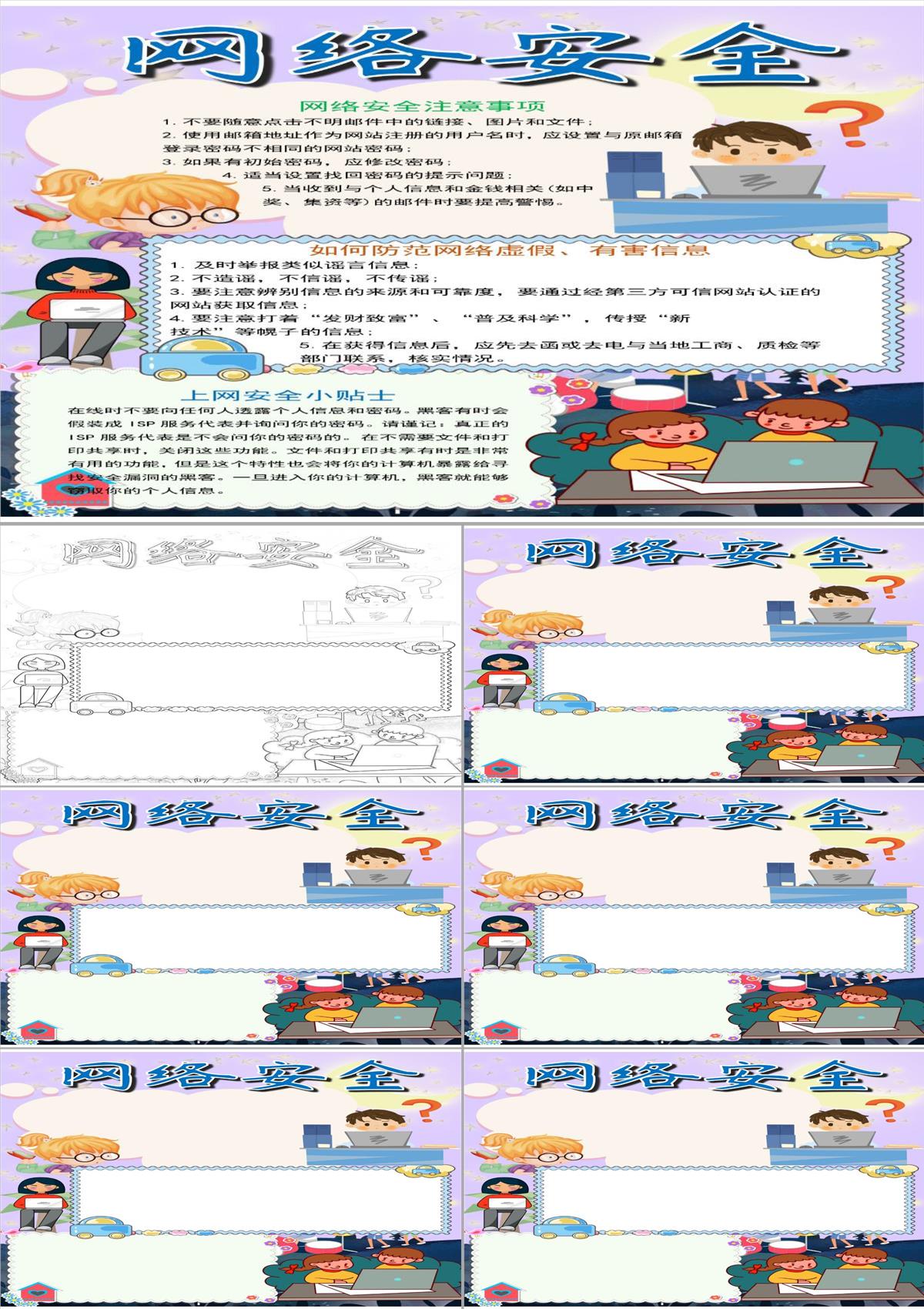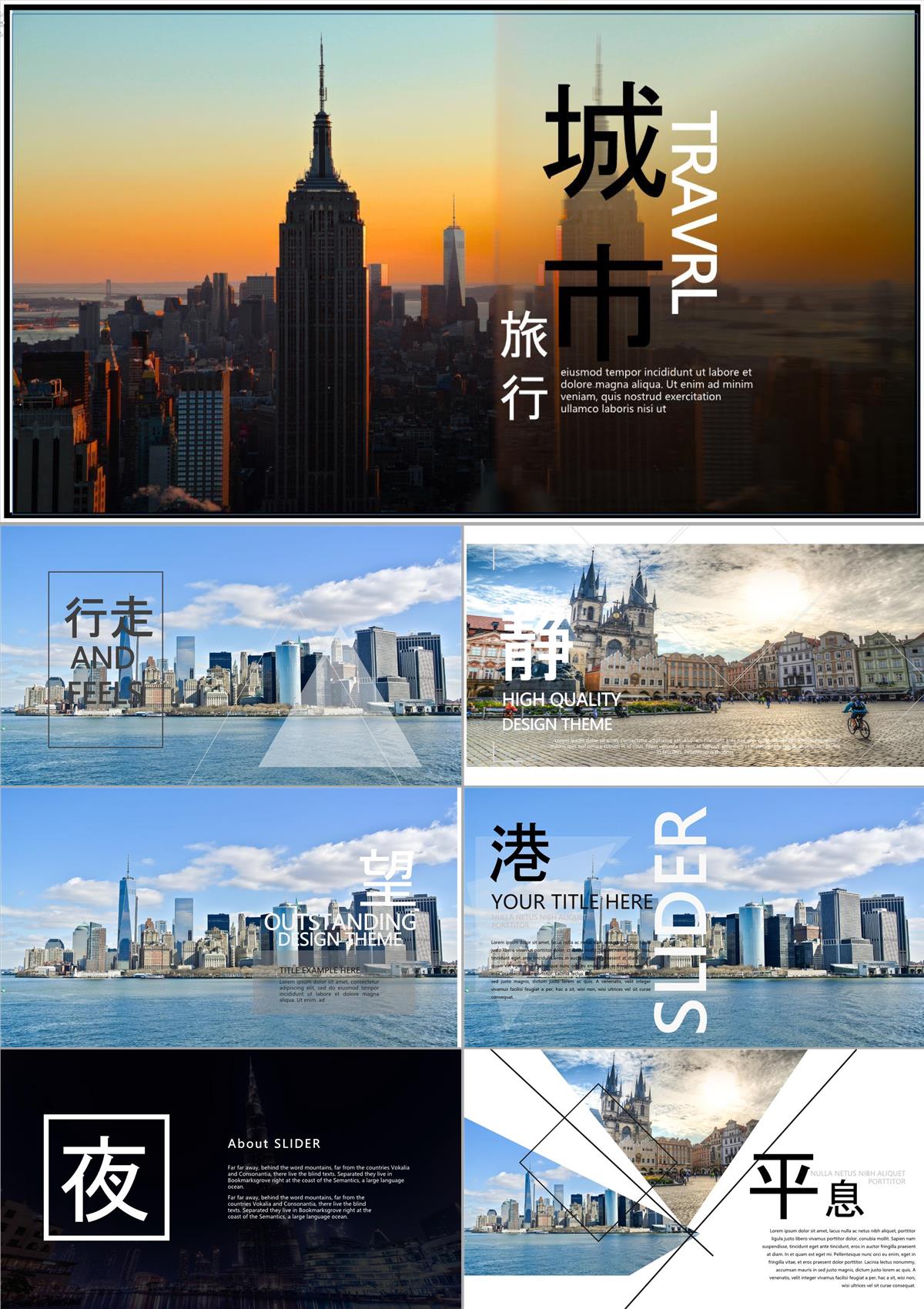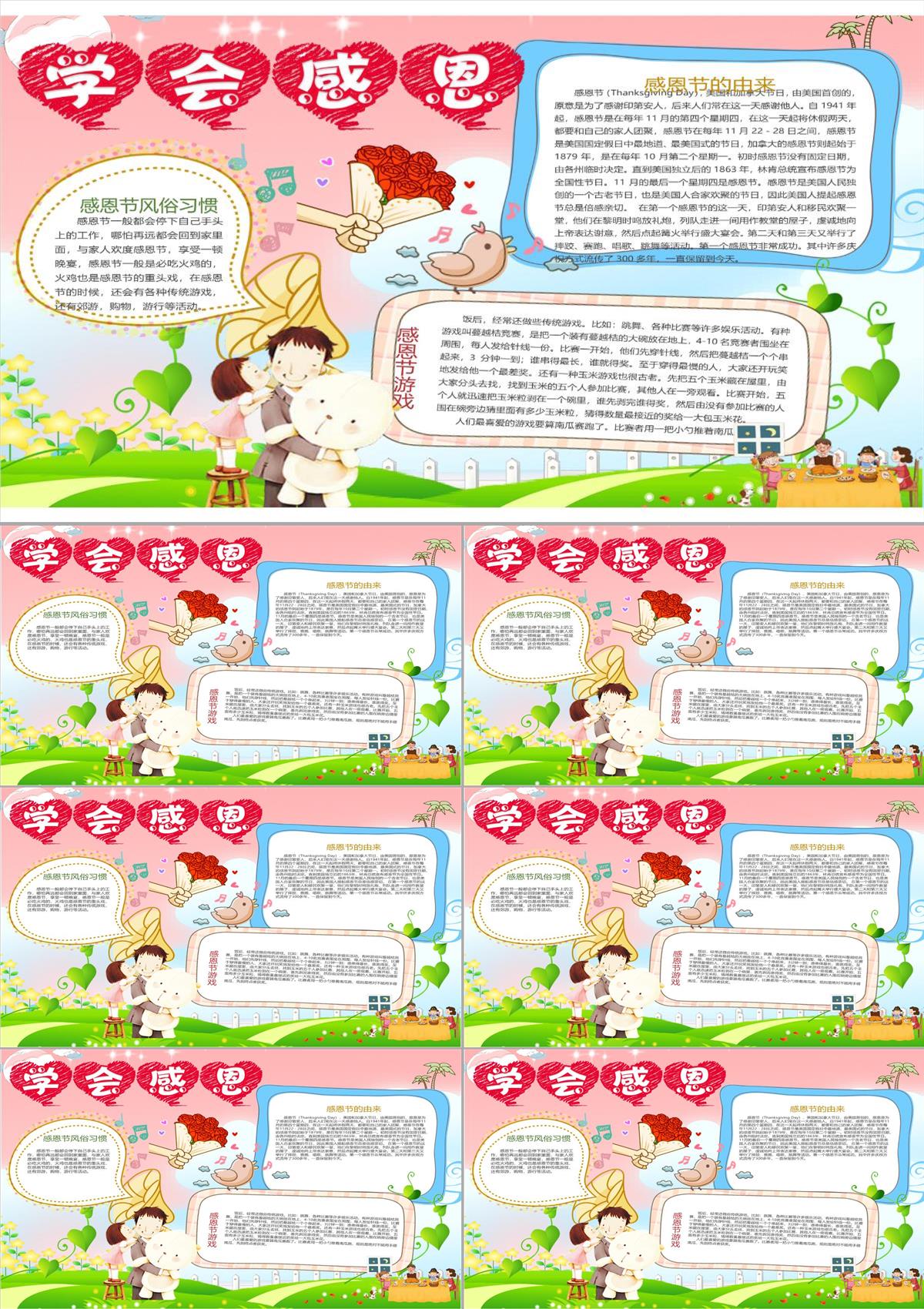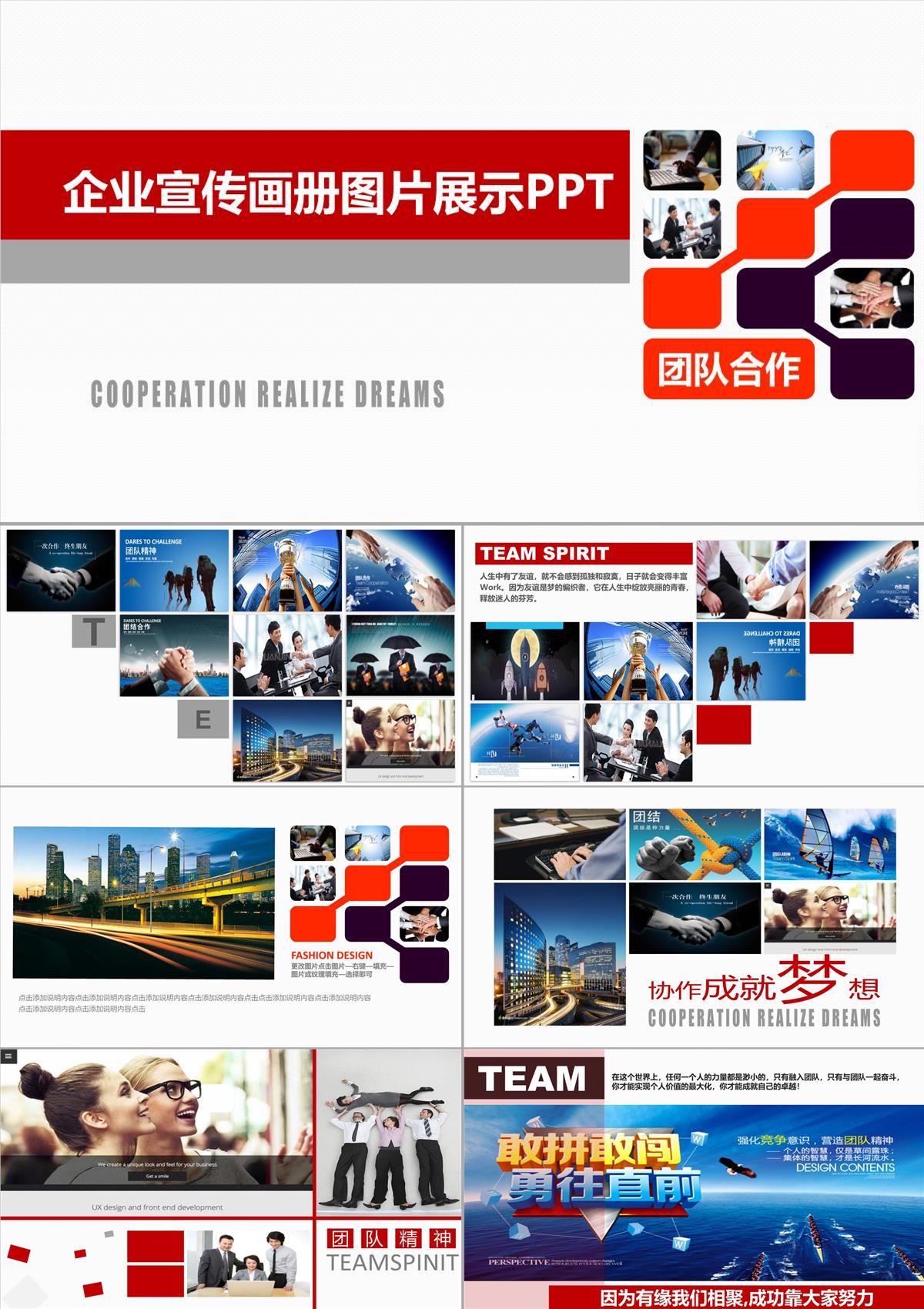前一篇文章写了如何快速批量插入图片,但是有时需要从PPT中提取图片来使用,只是少量的几张图片还好,如果是大量的图片如何快速提取PPT中的图片。
下面分享一种方法,来实现快速提取PPT中的图片,一起看看吧!
通过压缩PPT文件提取图片
注意这里的快速提取PPT中的图片,不是把幻灯片作为图片,而是提取幻灯片里的图片,提取PPT里所有的配图。
步骤:
1、将需要提取图片的PPT文件的后缀,改成压缩文件格式的后缀,比如“RAR”。
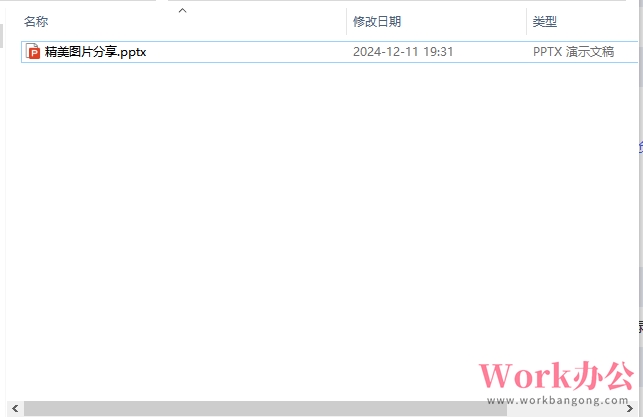
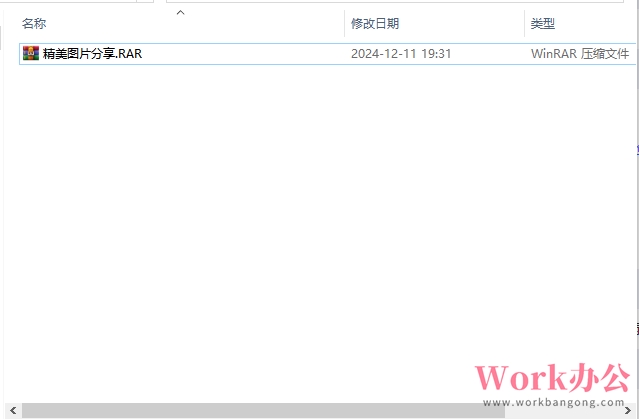
将PPT文件的格式改成RAR压缩文件格式,来提取PPT中的图片。
2、当PPT变为压缩文件格式后,使用解压缩工具,将文件解压城一个文件夹。
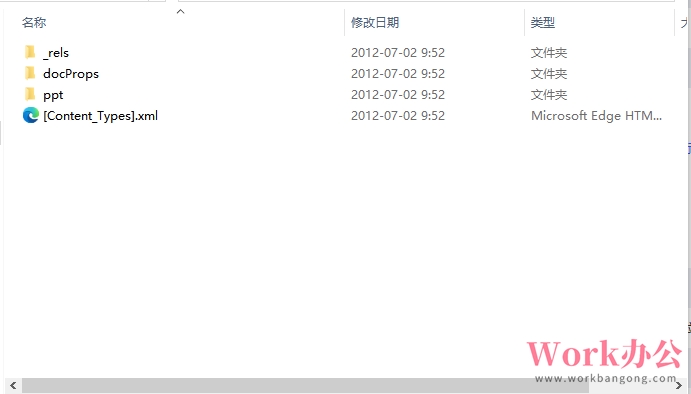
3、打开解压存放的文件夹,可以看到里面有个命名为“ppt”的文件夹,双击打开。
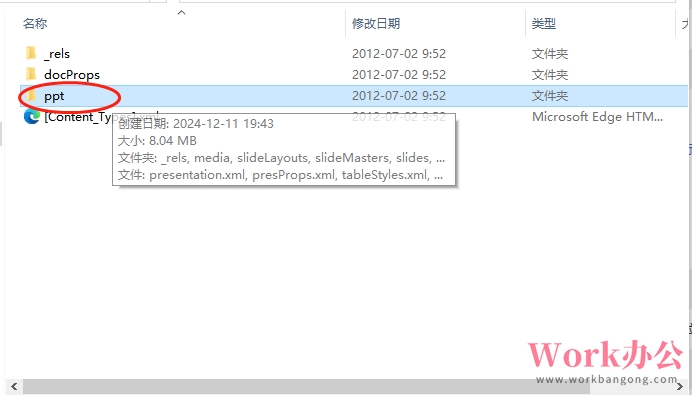
4、打开命名为“ppt”的文件夹后,找到命名为“media”的文件夹,然后双击打开。
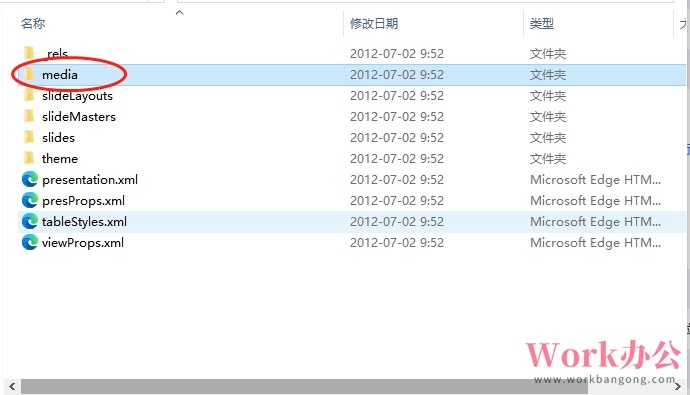
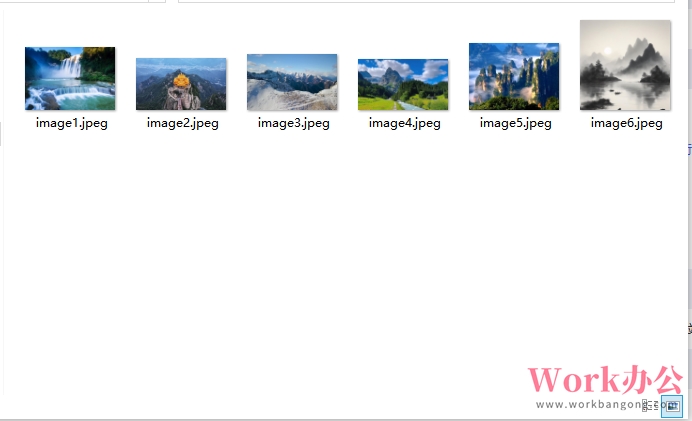
打开该文件夹后,快速提取PPT中的图片,就可以看到PPT里面的所有图片都提取出来并保存在这里了。
这就是快速提取PPT中的图片方法了,你感觉试试吧。
注意:只有PPTX文件才能改成压缩文件格式,快速提取PPT中的图片